Bien que chaque navigateur propose une option permettant d’exporter et d’importer les favoris (ou marque-pages), cette méthode s’avère peu pratique. En effet, elle vous oblige à exporter et importer vos marque-pages à chaque fois que vous en ajoutez de nouveaux, un processus à la fois fastidieux et chronophage. Heureusement, il existe une alternative efficace : xBrowserSync. Cette extension de navigateur gratuite et open source offre une solution pratique et simple pour synchroniser vos favoris entre différents navigateurs (Chrome, Firefox et Edge).
xBrowserSync, une extension pour synchroniser tous vos favoris entre différents navigateurs
xBrowserSync est une extension gratuite et open source, conçue pour la synchronisation sécurisée et anonyme des marque-pages entre différents navigateurs. Elle se distingue par son approche axée sur la protection de la vie privée, car elle ne nécessite ni création de compte ni soumission d’informations personnelles.
À l’heure où nous écrivons ces quelques lignes, xBrowserSync est compatible avec les navigateurs Google Chrome, Mozilla Firefox et Microsoft Edge. Cependant, les développeurs prévoient d’étendre la compatibilité à d’autres navigateurs basés sur Chromium tels qu’Opera, Brave ou encore Vivaldi.
xBrowserSync n’est pas seulement un outil de synchronisation ; il enrichit vos marque-pages en ajoutant des descriptions et des tags, facilitant ainsi la recherche et l’organisation de vos favoris. Son interface intuitive vous permet de trouver rapidement vos marque-pages, ou de les parcourir facilement par dossiers. De plus, avec la fonctionnalité de sauvegarde et de restauration, vous n’avez jamais à vous soucier de perdre vos données.
En somme, xBrowserSync se révèle être la solution idéale pour ceux qui cherchent à maintenir une cohérence dans leurs marque-pages sur plusieurs appareils ou navigateurs, sans se soucier de la confidentialité de leurs données.
Comment synchroniser vos marque-pages entre navigateurs ?
Pour synchroniser vos favoris entre navigateurs avec xBrowserSync, suivez attentivement ces quelques étapes :
- Commencez par télécharger et installer l’extension xBrowserSync sur vos navigateurs. Elle est disponible sur Google Chrome, Mozilla Firefox et ceux basés sur Chromium comme Microsoft Edge.
- Une fois installée, ouvrez votre navigateur principal et cliquez sur l’icône de l’extension située dans la barre d’outils.
- Après l’installation, vous devez créer un nouvel ID de synchronisation. Pour ce faire, saisissez un mot de passe de chiffrement, puis cliquez sur « Next ».
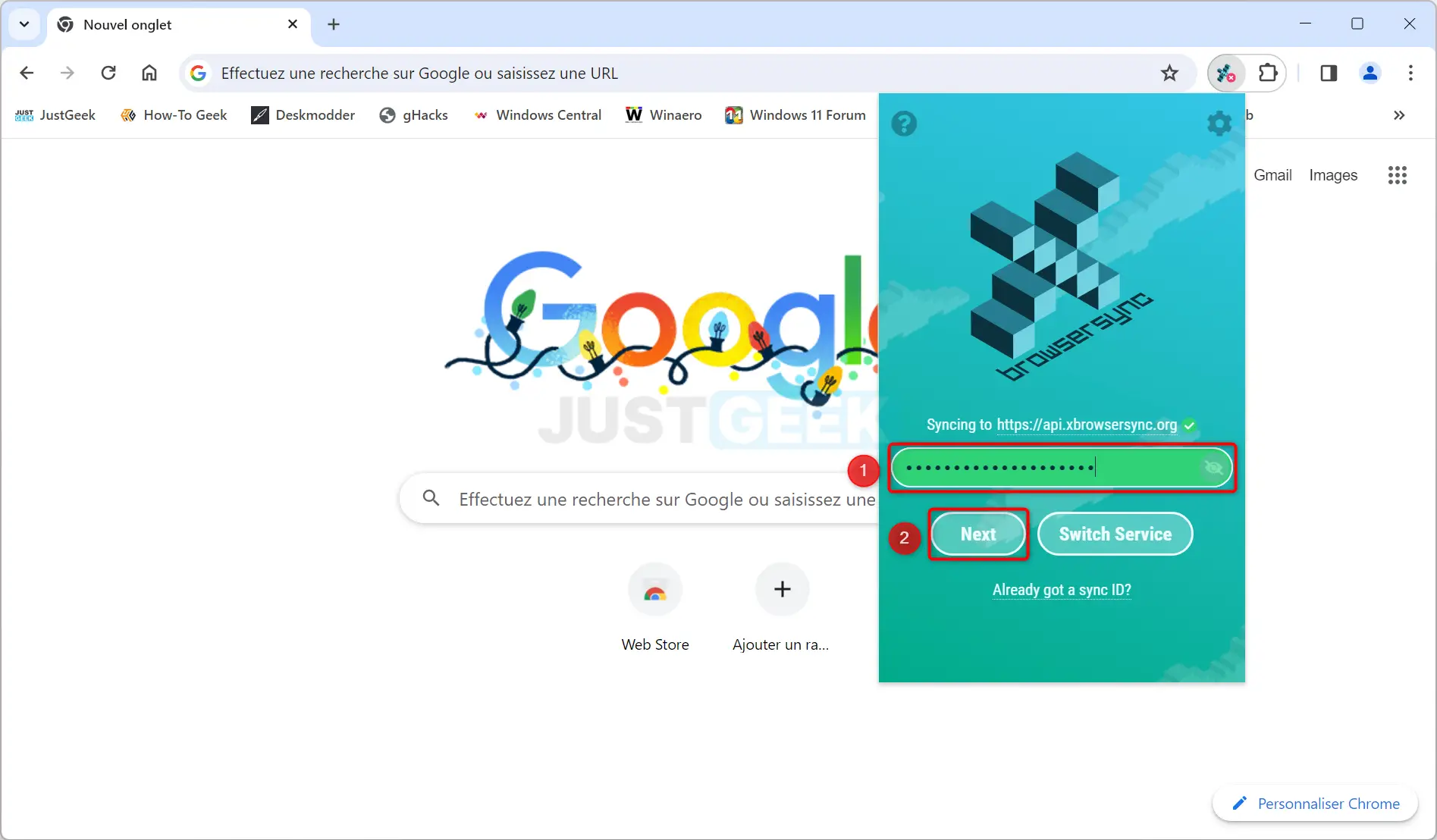
- Confirmez votre mot de passe de chiffrement, puis cliquez sur « Sync ».

- Votre ID de synchronisation est maintenant créé. Vos favoris (ou marque-pages) sont désormais synchronisés à cet ID, chiffrés pour garantir leur confidentialité. Vous devez maintenant copier votre ID de synchronisation pour l’entrer dans vos autres navigateurs dans le but de synchroniser vos favoris.
- Pour copier votre ID de synchronisation, cliquez sur l’icône de l’extension, puis sur « Settings » (icône en forme d’engrenage).
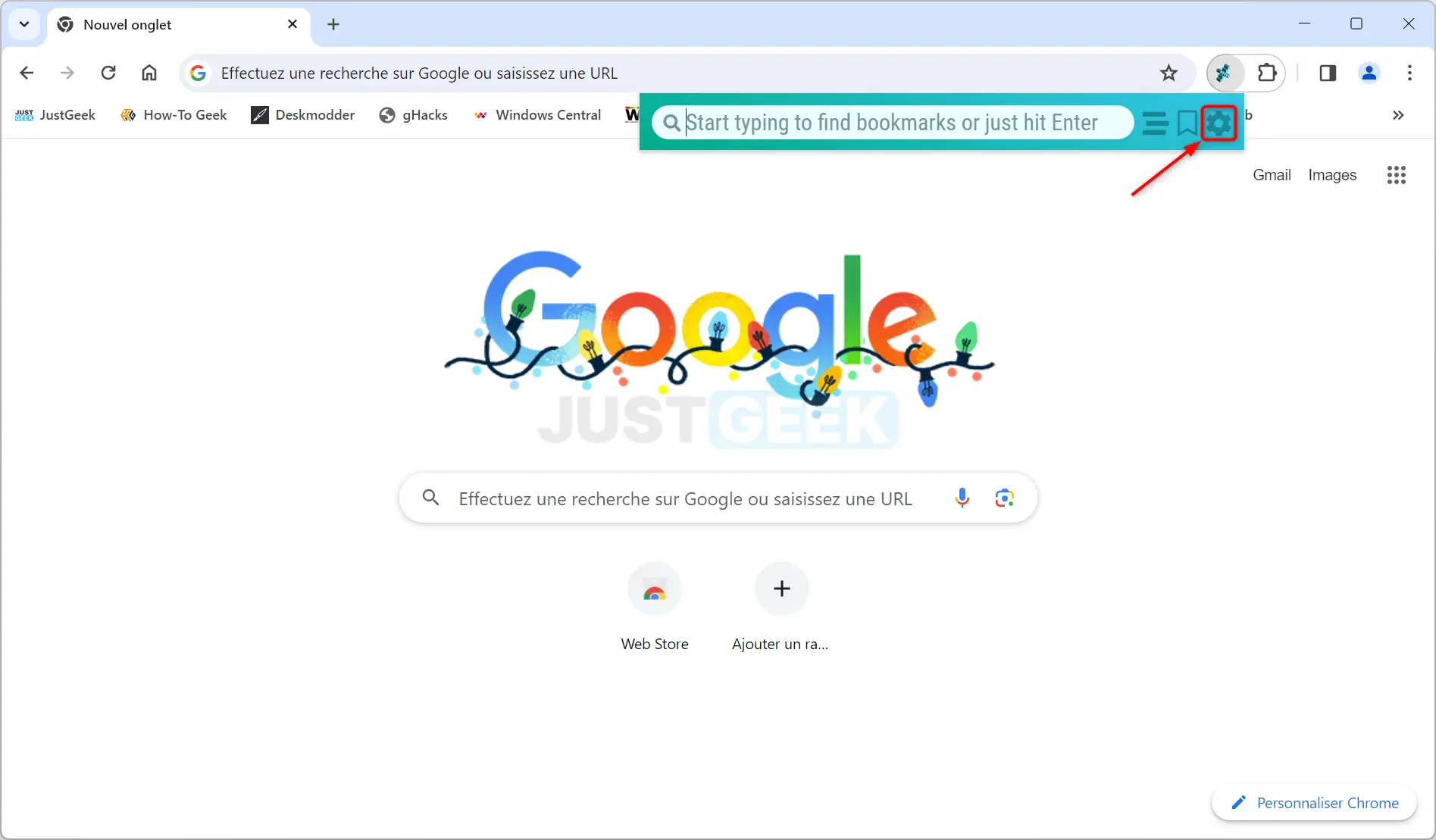
- Sous « Sync ID », cliquez sur votre ID d’installation.
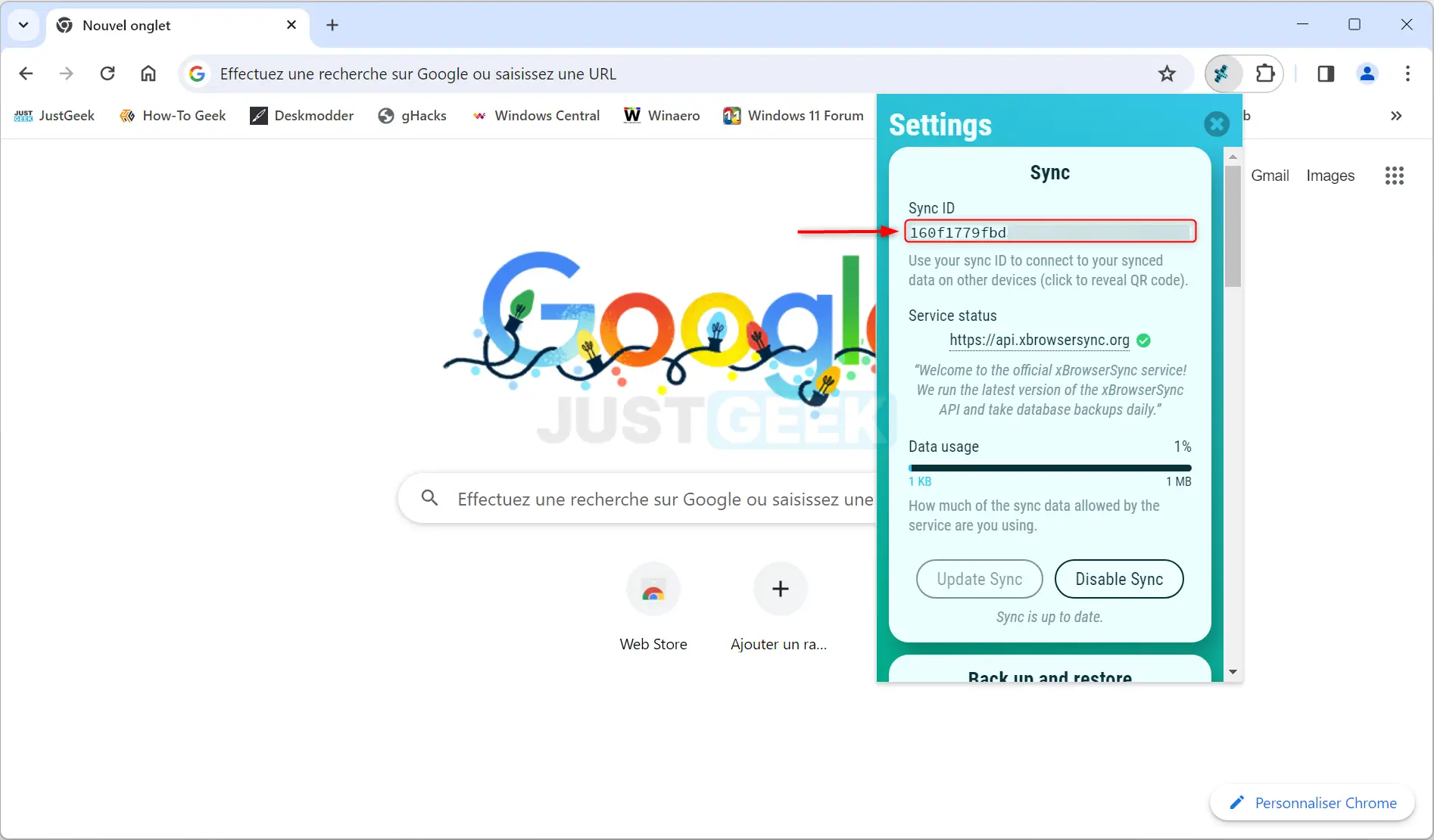
- Pour copier votre ID de synchronisation, cliquez sur le bouton « Copy Sync ID To Clipboard ».
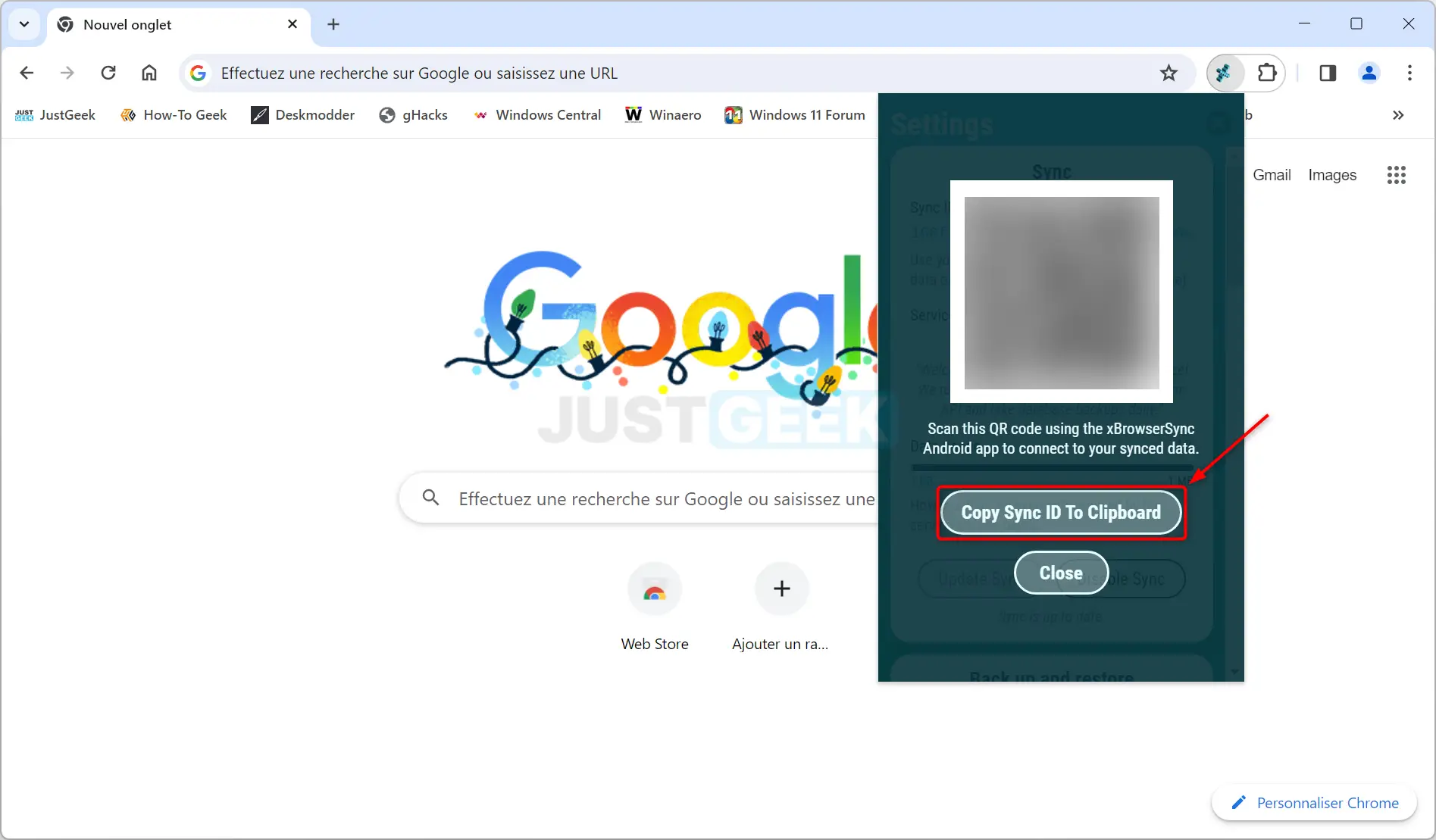
- Ouvrez un autre navigateur, puis cliquez sur l’icône de l’extension xBrowserSync située dans la barre d’outils.
- Cliquez sur le lien « Already got a sync ID? ».
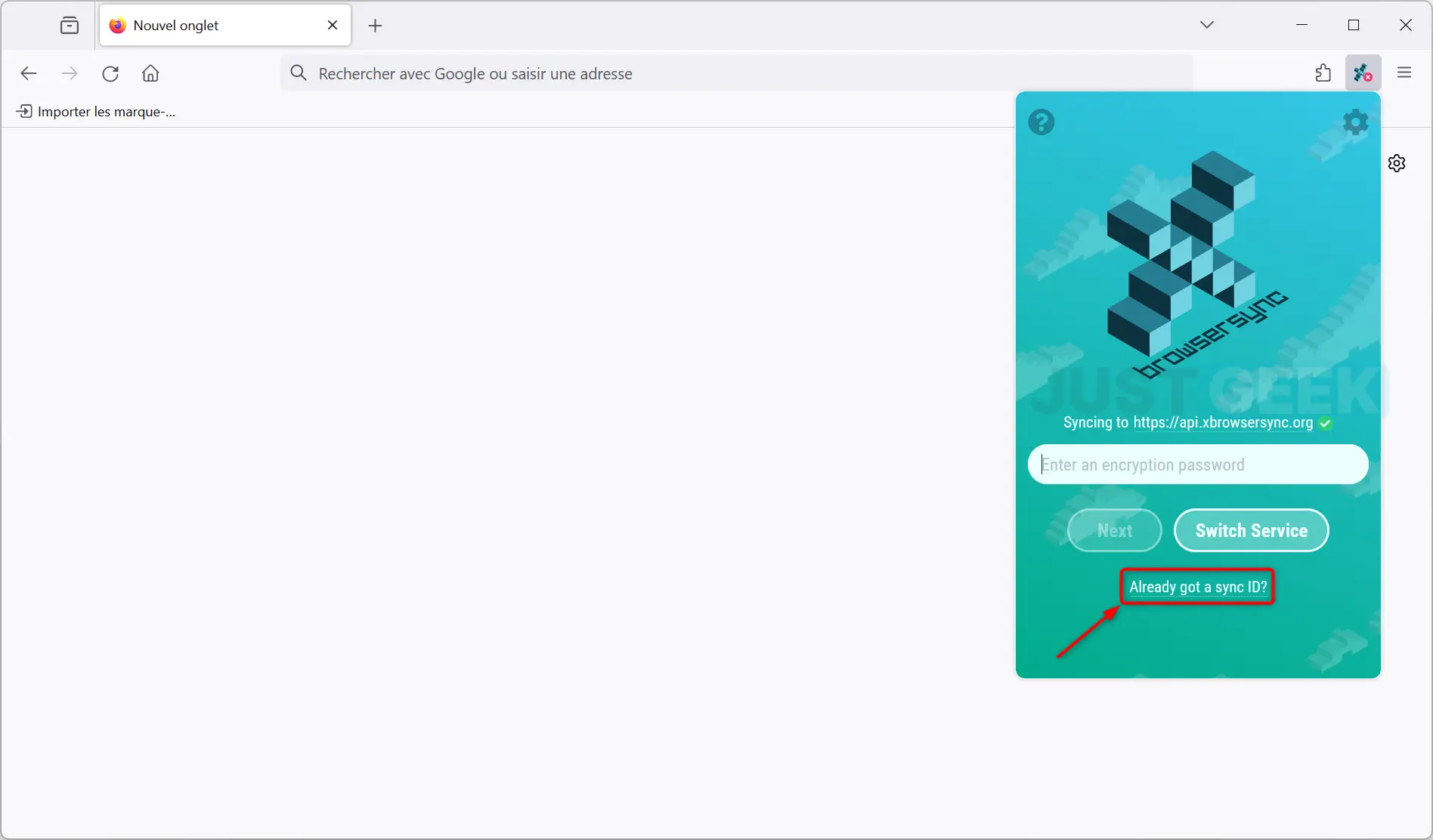
- Collez votre ID de synchronisation, puis saisissez le mot de passe associé et cliquez sur le bouton « Sync ».
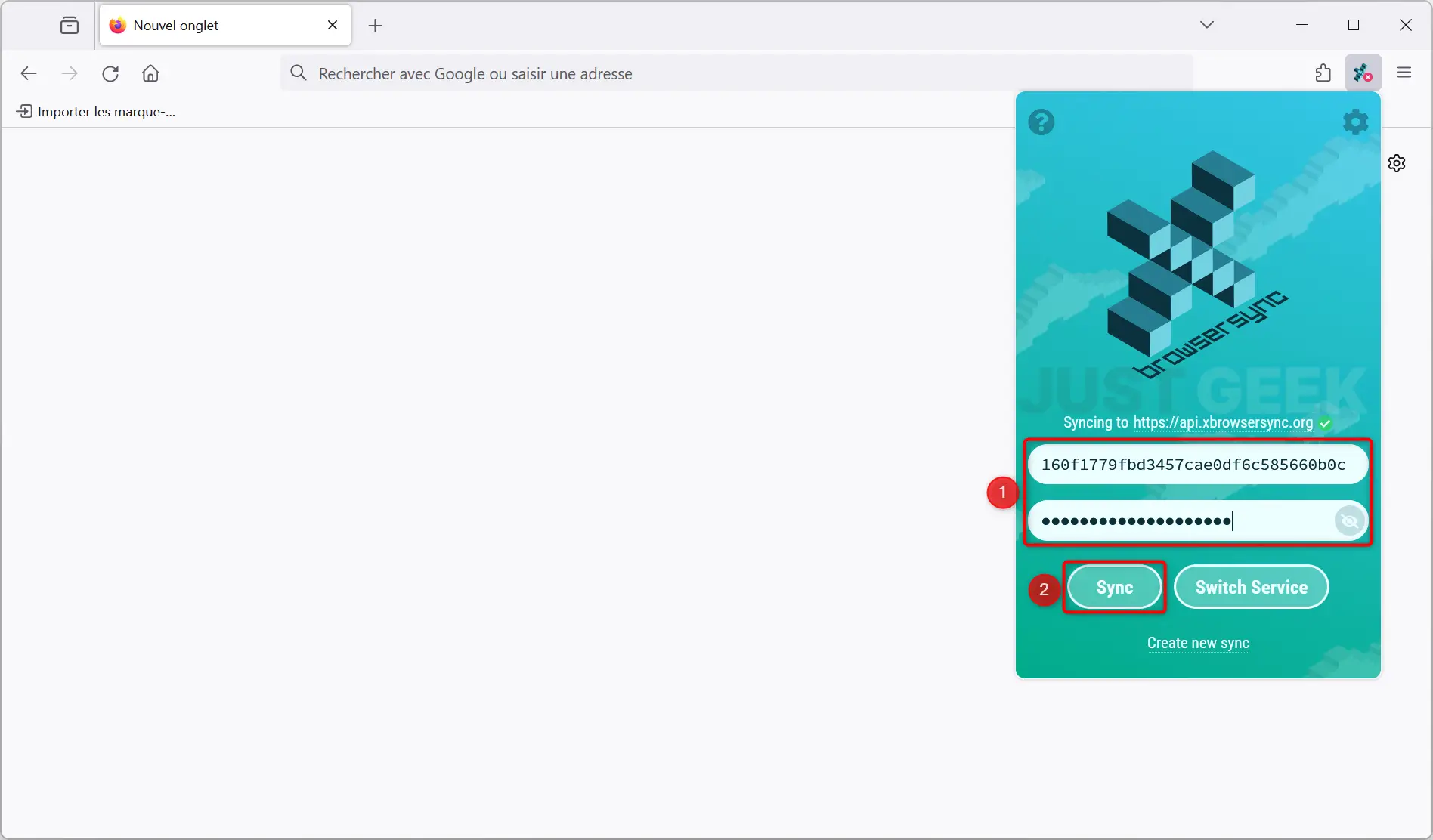
- Vos favoris seront automatiquement synchronisés et importés dans votre navigateur web.
📝 Note : Une fois vos marque-pages synchronisés, toute modification (ajout, suppression ou modification d’un favori) est automatiquement mise à jour sur tous les autres navigateurs utilisant le même ID de synchronisation.
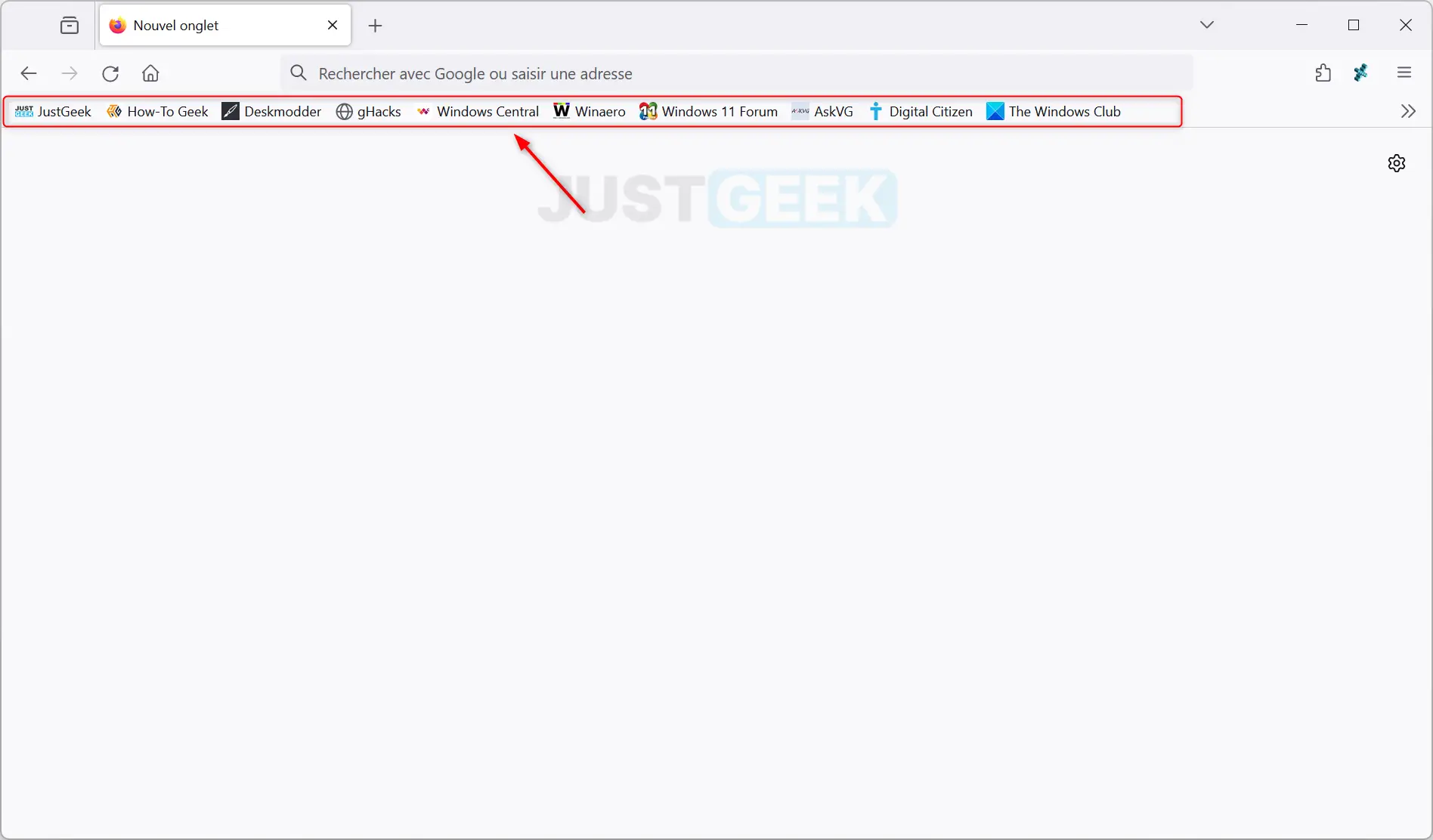
- Si vous remarquez que certains favoris ne sont pas synchronisés, vous pouvez forcer la synchronisation. Pour ce faire, cliquez sur l’icône de l’extension xBrowserSync, puis sur « Update Sync ».
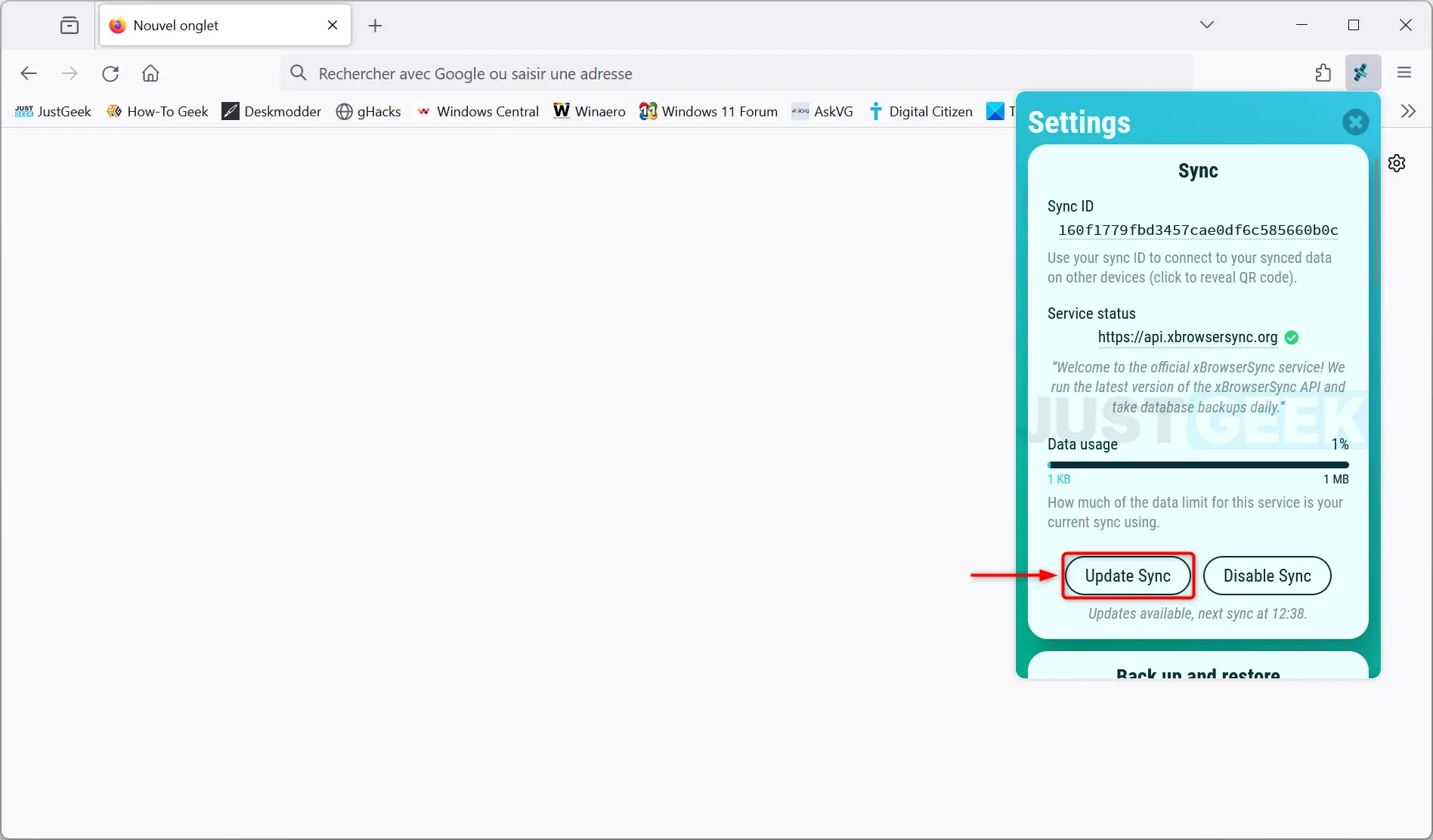
✅ Félicitations ! Vous savez maintenant comment utiliser xBrowserSync pour synchroniser vos favoris entre différents navigateurs.
Conclusion
En résumé, xBrowserSync est une solution pratique et sécurisée pour ceux qui cherchent à synchroniser leurs marque-pages entre différents navigateurs sans compromettre leur vie privée. Elle est idéale pour les utilisateurs qui jonglent entre plusieurs navigateurs ou appareils.
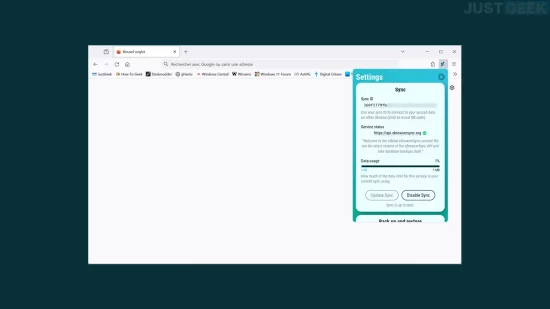






J’utilise assez fréquemment Yandex (peu soumis, grâce à sa provenance et à ses dév’s, aux aléas des maîtres de la censure) sur PC, portable, tablette et smartphone. La synchronisation est incluse à ce navigateur.
Je vais tester xBrowserSync sur d’autres à architecture Chromium… histoire de voir si… et si pas tant pis.
Mon lien est un problème ?
Anti-spam oblige. C’était quoi ton lien ? Je peux éventuellement forcer le passage 😉
Salut
j’avais ajouté un lien vers un article que j’ai écrit sur le sujet : https://www.cachem.fr/synchronisez-favoris-floccus/
Oh nice 😎 Je ne savais pas que tu avais un blog 😉 je vais aller voir ça !
Ce n’est pas a moiMais je rédige parfois dessus
Hello,
Merci pour cet article. Pour ma part, et ayant déjà une instance Nextcloud. J’ai fait le choix de Floccus.
Hébergement sur mon Nextcloud et synchronisation via l’extensions de navigateur, compatible Firefox, Chrome, …
Hello EVOtk,
de rien 😉 oui, j’ai vu cette extension, mais je me suis dit que ce ne serait pas pour tout le monde du coup j’ai préféré présenter celle-ci.